Avast является одним из самых популярных бесплатных антивирусных программ в мире. Однако, как и многие другие антивирусные программы, они также требуют больших ресурсов. Если вы также видите, что Avast использует высокую загрузку ЦП, здесь я расскажу вам все о высокой загрузке ЦП, вызванной Avast, и о том, как ее решить.
Каковы причины высокой загрузки ЦП Avast Service?
Антивирусы являются ресурсоемкими приложениями. Сервис Avast предоставляет множество различных операций, таких как полная проверка на вирусы, очистка и фоновая проверка. Эти процессы чрезвычайно полезны, но используют много ресурсов одновременно.
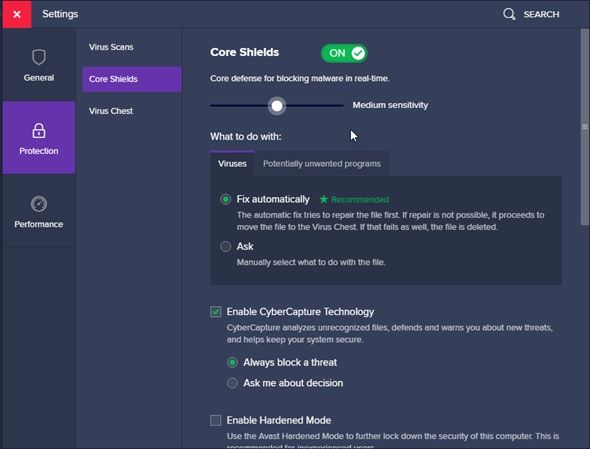
5. Выберите щиты, которые, по вашему мнению, вам не нужны, и деинсталляция их из опции в выпадающем меню со стрелкой вправо.
6. Начать сначала ваш компьютер.
Теперь перейдите в диспетчер задач, чтобы убедиться, что загрузка ЦП снизилась.
Совет: щит поведения Avast также иногда является виновником. Удалите процесс защиты поведения Avast и проверьте, снизилось ли использование процессора. Если это решит проблему, попробуйте включить ее. На этот раз загрузка ЦП должна оставаться низкой.
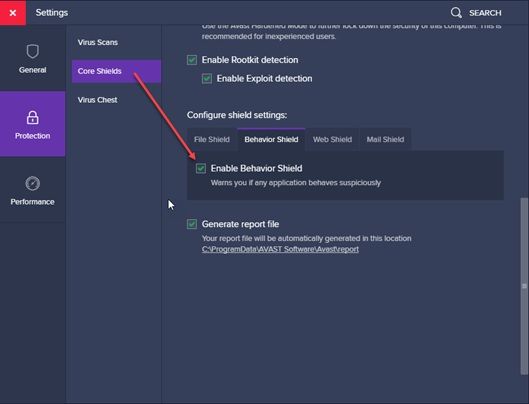
Если это не решает вашу проблему, вы можете попробовать изменить частоту сканирования, чтобы уменьшить нагрузку на процессор.
# FIX 2 (изменить частоту сканирования)
Как уже упоминалось ранее, Avast запускает фоновое сканирование, чтобы предотвратить заражение вашего устройства. Если вы видите скачок загрузки процессора, вызванный службой Avast, это может быть связано с проверка данных запустить.
Вы можете изменить частоту сканирования из командной строки. Вот как это сделать:
- Откройте командную строку с повышенными правами. Нажмите Win + R открыть Бегать диалог, тип CMD, и нажмите Ctrl + Shift + Enter открыть терминал командной строки с правами администратора.
- Перейдите в папку Avast, введя следующую команду и нажмите Enter:
cd C: \ ProgramData \ AVAST Software \ Avast
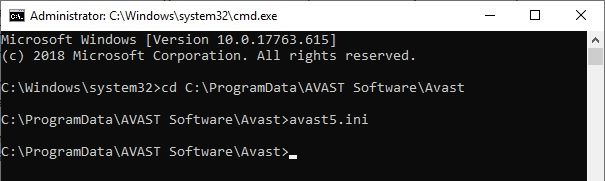
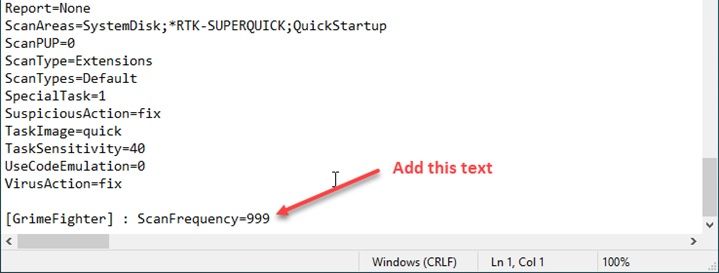
4. Сохранить файл и начать сначала ваша система.
Это остановит фоновые проверки и ограничит время от времени. Это может потенциально вызвать некоторые проблемы с безопасностью, но загрузка процессора наверняка снизится.
# FIX 3 (отключить сканирование заставки Avast)
Иногда заставка Avast продолжает сканирование, даже если заставка была остановлена. Такое случается не часто, но часто это основная причина того, что загрузка процессора увеличивается даром.
Поскольку сканирование не отображается в интерфейсе Avast, вот как решить эту проблему:
- На случайном файле в вашей системе, щелкните правой кнопкой мыши и выберите Сканирование с помощью Avast из контекстного меню.
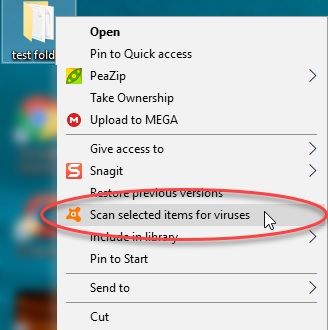
2. Появится окно результатов сканирования, и вы увидите список уже запущенных проверок в вашей системе.
3. Navigate для сканирования заставки Avast и нажмите кнопку Стоп Кнопка прямо рядом с ним.
4. Выход окно и проверьте, вернулась ли загрузка ЦП к норме.
Если это не решит вашу проблему, вам придется обновить и восстановить клиентское программное обеспечение пользователя Avast.
# FIX 4 (обновление программного обеспечения Avast)
Иногда, если у вас устаревшее программное обеспечение, загрузка ЦП может резко возрасти, поскольку старые версии перестают отвечать на запросы. Поэтому рекомендуется регулярно обновлять антивирус и определения вирусов.
Чтобы обновить программное обеспечение и определения:
- Открой Avast GUI из значка на панели уведомлений.
- Под Обновить На вкладке вы найдете текущие версии антивирусной программы и определения вирусов.
- Проверьте наличие ожидающих обновлений и нажмите Обновить кнопка, чтобы обновить их обоих.
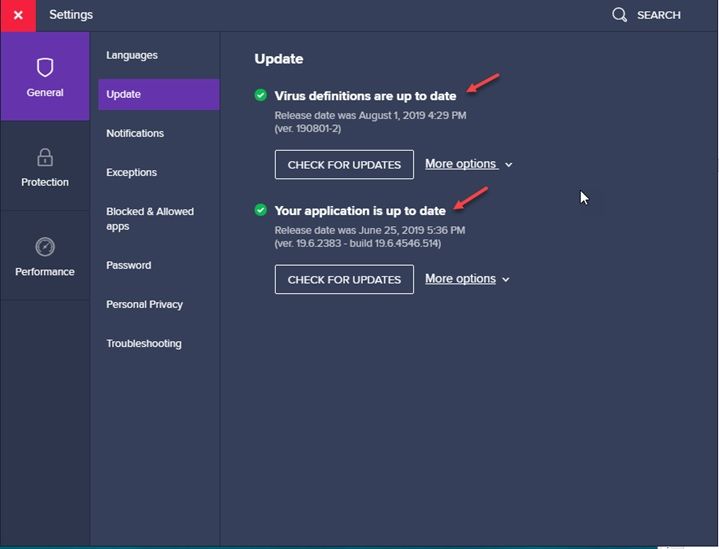
С тех пор многие пользователи сообщали, что обновление антивирусного программного обеспечения и определений вирусов решило проблему, возникающую у них со службой Avast, использующей высокую загрузку ЦП и другие ресурсы.
Если обновление не решает вашу проблему, вам необходимо перезагрузить программное обеспечение.
# FIX 5 (Сброс Avast)
Если обновление программного обеспечения не помогло, или если вы уже пользуетесь последней версией, возможно, имеются поврежденные файлы данных, вызывающие высокую загрузку ЦП. Вам необходимо восстановить программное обеспечение, чтобы решить эту проблему.
Чтобы восстановить клиентское программное обеспечение, выполните следующие действия.
- открыто Панель управления. Выбрать Программы и особенности.
(Либо нажмите Win + X, чтобы открыть меню WinX и найти приложения и функции вверху)
2. В списке установленных приложений найдите стой, и нажмите на Удаление / изменение.
3. Нажмите на + Изменить.
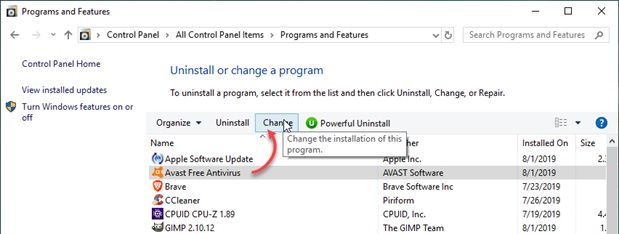
4. Выберите Ремонт.
5. Подождите до тех пор, пока Avast не восстановит клиентское программное обеспечение, внеся необходимые изменения в файлы данных.
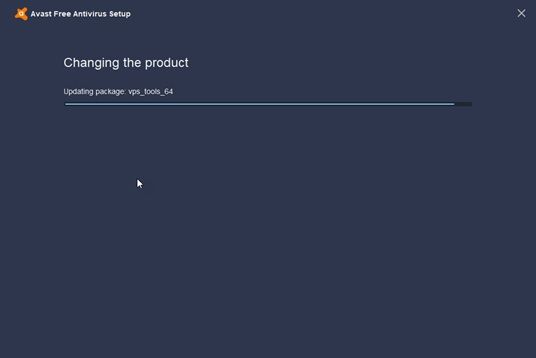
6. Начать сначала ваш компьютер и проверьте, если ошибка не устранена.
Вывод
Avast, несомненно, является одним из самых популярных бесплатных антивирусных программ, но требует высоких ресурсов процессора, что может раздражать некоторых. Теперь вы знаете, как исправить Сервис Avast с высокой загрузкой процессора ошибка с использованием 5 решений, приведенных выше. Скажите нам, какое решение помогло вам в комментариях ниже.

![Как исправить высокую загрузку ЦП Avast Service? [ОБНОВЛЕНО 2020]](http://master-gadgets.ru/wp-content/cache/thumb/368bd0e57_320x200.jpg)

![Ccleaner не работает на этой версии Windows 10 [решено]](http://master-gadgets.ru/wp-content/cache/thumb/67026e27e_150x95.jpg)
![Как исправить, если Google Chrome Sound не работает? [Решено]](http://master-gadgets.ru/wp-content/cache/thumb/4d4cb63ac_150x95.png)
![Знаете, как деактивировать Office 365? — Ошибка достижения лимита [решено]](http://master-gadgets.ru/wp-content/cache/thumb/ac51ecb42_150x95.jpg)
![Почему мой Avast Behavior Shield продолжает отключаться? [Решаемые]](http://master-gadgets.ru/wp-content/cache/thumb/9f082c59b_150x95.png)